Entrada de una orden: máscara de área de escaneo
Actualizado
por Shannon Mitchell
Cuando la máscara de área de escaneo sugerida por el escáner no es aceptable, los usuarios pueden crear una manual que se adapte mejor a sus necesidades.
¿Qué es una máscara de área de escaneo?
Una máscara de área de escaneo es el área resaltada de una vista previa de escaneo que indica qué áreas de una preparación en portaobjetos se van a escanear. En la vista previa de escaneo que se muestra a continuación, el área verde es la máscara de área de escaneo sugerida.

Evaluación de la máscara del área de escaneo
Para evaluar la máscara del área de escaneo, tenga en cuenta:
- El tipo de muestra preparada en el portaobjetos (frotis o salpicadura)
- La cantidad de muestra que se ha incluido en la máscara
- El tiempo de escaneo estimado
Las áreas más importantes de un frotis y de una salpicadura son muy distintas. Por lo tanto, el tipo de máscara (tamaño y forma) también tiene que ser diferente.
Se recomienda seleccionar al menos el 50 % de la muestra del portaobjetos para su escaneado, incluyendo el mayor número posible de zonas de alto valor. Deben evitarse los espacios en blanco y debe haber un buen margen alrededor de las áreas de importancia.
También se recomienda que el tiempo estimado de escaneado sea de 8-10 minutos. Sin embargo, las muestras de tamaño más pequeño pueden requerir tiempos de escaneado más cortos, mientras que en las muestras de mayor tamaño los tiempos de escaneado pueden ser más largos. La calidad del escaneado (tamaño del área incluida en la máscara) es siempre más importante que el tiempo de escaneado.
Si el usuario considera que la máscara de área de escaneado sugerida no es suficiente, deberá utilizar las herramientas de máscara de área de escaneado para modificar la máscara.
Patrones de máscara para frotis
Cuando los usuarios crean una máscara para un frotis, deben incluir el borde de la cola o extremo final del frotis, la monocapa, los bordes y el borde de ataque o cabeza del frotis con un amplio margen en todas las áreas. Así se crea una forma de flecha hueca como se muestra a continuación.
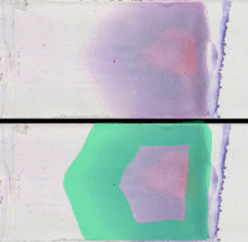
Patrones de máscara para salpicaduras
Cuando los usuarios crean una máscara para una salpicadura, deben incluir al menos el 50 % de la preparación en el portaobjetos, utilizando un patrón de rayas horizontales o verticales para cubrir las áreas de importancia. Los usuarios deben asegurarse de incluir tanto áreas más claras como más oscuras.
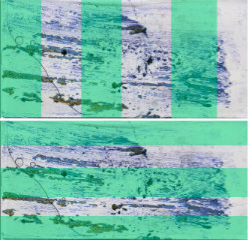
Sin embargo, debido al tamaño y la forma aleatorios de las salpicaduras, las rayas no siempre son la mejor solución. Lo importante es capturar el 50 % o más de la preparación en el portaobjetos, incluyendo tanto zonas más claras como zonas más oscuras. En algunos casos, basta con dibujar máscaras alrededor de las zonas más importantes de la preparación para obtener el mejor escaneado.

Herramientas para la máscara del área de escaneado
| Icono | Descripción |
|---|---|
Agregar otra área  |
La herramienta del bolígrafo se utiliza para deseleccionar las máscaras seleccionadas o para crear nuevas máscaras. Pueden crearse un máximo de 4 máscaras para cada preparación. |
Borrar  |
Hacer clic para borrar una máscara seleccionada. |
Deshacer  |
Haga clic para deshacer la última acción. El número de veces que se puede deshacer una acción es ilimitado. |
Restaurar Áreas de escaneo  |
Haga clic para volver a la máscara de área de escaneo predeterminada. |
Crear y editar máscaras
Una vez que aparece la vista previa del escaneo, si la máscara de área de escaneo sugerida es insuficiente, los usuarios pueden utilizar las herramientas de máscara de área de escaneo para crear manualmente hasta 4 máscaras.
Seleccionar y deseleccionar una máscara
Para seleccionar una máscara, haga clic en la herramienta del lápiz ( ) y, a continuación, haga clic en la máscara. Para deseleccionar una máscara seleccionada, haga clic en el icono del lápiz.
) y, a continuación, haga clic en la máscara. Para deseleccionar una máscara seleccionada, haga clic en el icono del lápiz.
Crear una nueva máscara (hacer clic y arrastrar)
Puede crear una nueva máscara seleccionando la herramienta del lápiz ( ) y, a continuación, haciendo clic y arrastrando en el portaobjetos. No puede crear una máscara mayor que el área escaneable del portaobjetos (líneas de puntos).
) y, a continuación, haciendo clic y arrastrando en el portaobjetos. No puede crear una máscara mayor que el área escaneable del portaobjetos (líneas de puntos).
Crear una nueva máscara (hacer clic para Colocar los puntos de la máscara)
Puede crear una nueva máscara seleccionando la herramienta del lápiz ( ) y, a continuación, haciendo clic múltiples veces para colocar los distintos puntos que forman la máscara. Los puntos de la máscara definen su forma. No puede colocar un punto de la máscara fuera del área escaneable del portaobjetos (líneas de puntos)
) y, a continuación, haciendo clic múltiples veces para colocar los distintos puntos que forman la máscara. Los puntos de la máscara definen su forma. No puede colocar un punto de la máscara fuera del área escaneable del portaobjetos (líneas de puntos)
Agregar un punto de la máscara
Para agregar un punto de la máscara:
- Seleccione una máscara.
- Haga clic en cualquier lugar fuera de la máscara.
- Se ha agregado un nuevo punto de la máscara.
Editar puntos de la máscara
Un punto de la máscara es un punto azul que define el área de la máscara del área que se va a escanear. Para desplazar un punto de la máscara:
- Seleccione una máscara.
- Seleccione un punto de la máscara pasando el ratón sobre él.
- Haga clic y arrastre el punto de la máscara hasta la nueva localización deseada.
Borrar un punto de la máscara
Para borrar un punto de la máscara:
- Seleccione una máscara.
- Pase el ratón por encima del punto de la máscara que desee borrar. El punto del ratón debería cambiar a un dedo.
- Haga clic en la tecla (X).
Borrar una máscara
Para borrar una máscara:
- Seleccione una máscara.
- Haga clic en la herramienta Borrar (
 ).
).
Desplazar una máscara
Para desplazar una máscara:
- Seleccione la máscara.
- Haga clic en el centro de la máscara y mantenga pulsado el botón del ratón.
- Arrastre la máscara hasta su nueva posición.
- Suelte el botón del ratón.
Máscaras superpuestas
Evite superponer máscaras. Las máscaras superpuestas aumentan innecesariamente el tiempo de escaneo de un portaobjetos. Si dos o más máscaras se superponen, utilice las herramientas de creación, edición y eliminación para actualizar las máscaras del área de escaneo.
Tiempo necesario para el escaneo
Al considerar la cantidad de material que se va a capturar, especialmente en el caso de los portaobjetos que tienen un área de muestra más grande, el tiempo recomendado es de 8 a 10 minutos para el área escaneable. Por supuesto, una muestra más pequeña puede dar lugar a tiempos de escaneo mucho más cortos, incluso cuando haya seleccionado todo el material del portaobjetos.
Los usuarios deben tener en cuenta la cantidad de material seleccionado y el tiempo de escaneo cuando el tamaño de la muestra es mayor. Para reducir el tiempo de escaneo, considere la posibilidad de eliminar los espacios en blanco y utilizar los patrones de máscara sugeridos.
Tiempo de escaneo estimado
El tiempo estimado de escaneo es una estimación del tiempo que tardará el escáner en escanear las áreas de la máscara de un portaobjetos. Cuando un usuario modifica, agrega o elimina una máscara, el tiempo estimado cambia.
Si no existe una máscara, no se obtiene ningún Tiempo de escaneo estimado. Si las máscaras se superponen, el tiempo de escaneo tiene en cuenta ambas máscaras. El usuario debe evitar superponer dos o más máscaras.
